此教程仅适用于没用过主题,并没用过该工具的的童鞋!
相信曾经用win7的童鞋都知道,win10系统使用主题相比7来说不知麻烦了多少!
开始菜单 窗口透明等界面只能依靠相关工具来显示,然而对于第三方工具使用设置相信很多初来乍到的仁兄都一头雾水,于是咱写下了此教程供各位了解。
StartIsBack
这是一个用于显示开始菜单的工具。
可看到右图中有四个菜单项:
“开始”菜单、外观、切换、高级、关于
介绍开始!
“开始”菜单
设置“开始”菜单项目和常规行为
分为五项:
一、我的程序:
1.使用大图标:开始菜单 程序左侧图标可大可小
2.显示最常用的应用:侧程序上 显示常用的应用
3.显示“开始”屏幕快捷方式:左侧程序顶部 显示win10默认开始菜单快捷图标
二、所有程序:
1.按名称排序“所有程序”菜单:顾名思义按名称排列顺序
2.显示应用商店:所有程序中 显示应用
应用商店文件夹:所有程序中 把全部应用合并在一个“应用”文件夹里
所有程序:所有程序中 不以文件夹方式显示应用
3.在项目前显示文件夹:所有程序中 文件夹排列在上方,程序在下方
三、通用:
1.突出显示最近安装的程序:安装新软件后只要写到开始菜单,就会高亮该程序!可设置显示或不显示
2.使用鼠标指针在菜单上暂停时打开子菜单:同针对使用习惯!一般鼠标停留在,带有历史文件记录的程序后,就会自动切换为展开菜单。如关闭则需要手动点击展开菜单
四、当前菜单项:
1.显示项目图标:开始菜单右侧,此电脑 控制面板这类程序图标是否显示
下方为一系列程序显示方式,请自行设置
外观(重点)
开始菜单、任务栏、开始按钮的样式(此处重点,请仔细观看!)
由上至下 可看到:
开始菜单缩略图、任务栏缩略图、开始按钮缩略图,在这里可自由左右更换开始菜单 任务栏
(注:切换主题后一定要手动点开此界面更换!开始菜单+任务栏非自动更换;如系统未破解 或未安装主题,三处缩略图中既不会出现主题的开始菜单)
开始按钮的更换:可看到下方图中,圈里三个图标按钮,左至右依次为:下载、添加、删除

下载:联网下载开始按钮
添加:导入本地开始按钮
删除:删除正方形内已导入的开始按钮,当然是删除已选中的
自定义外观
1.自定义开始菜单颜色:调整相关,这个用主题一定要勾上
2.自定义任务栏颜色:同调整相关,这个用主题一定要勾上
以上两处可看到右侧有调整框,左至右分别为:模糊或透明按钮、开始菜单+任务栏背景色、背景色透明度。
3.鼠标指向所有程序文件夹上自动展开菜单(Windows XP 样式):其实就是所有程序换成XP模式,可见下方预览图
4.隐藏用户账号头像:即开始菜单右上头像
5.使用大任务栏图标:任务栏图标可大可小
6.增加任务栏图标边距:任务栏图标之间的空隙
切换
任务栏跳转列表
1.使用StartIsBack形式的任务栏跳转列表:务必选中!当然要是想用默认样式也可不选中
2.任务栏跳转列表最近打开的项数目:显示改程序最近打开的文件数目
3.“开始”菜单和任务栏颜色应用模式:此处乃任务栏右键界面,想显示主题右键菜单效果务必选择“经典”,其他为默认
下方建议全选中,详情介绍等后续。
高级
优化全空就好
修改 Windows 设置
1.储存并显示最近打开的程序:选中则显示开始菜单左侧程序历史记录(当程序过多时 可点击“清空列表”清理)
2.储存并显示最近打开的项目:选中则显示任务栏右键(任务栏跳转列表)程序历史记录
3.启用任务栏和“开始”菜单动画特效:此为显示特效,启动开始菜单和切换展开菜单的淡入淡出效果


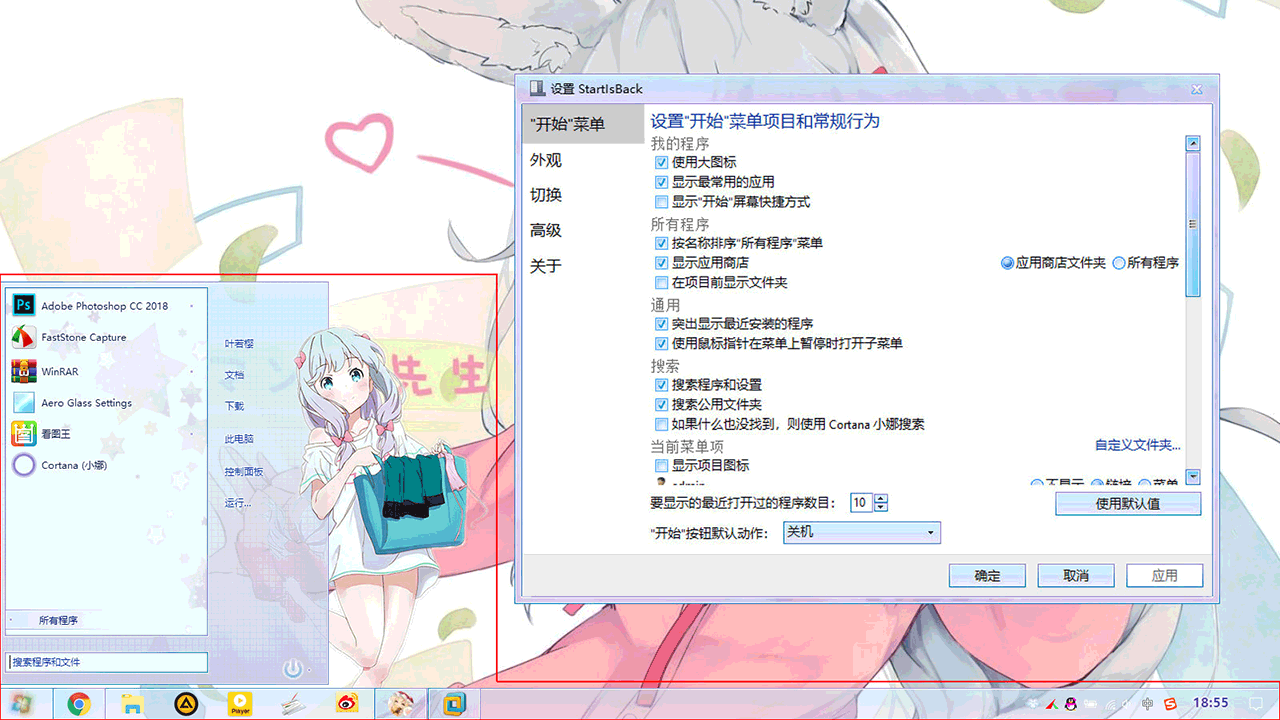

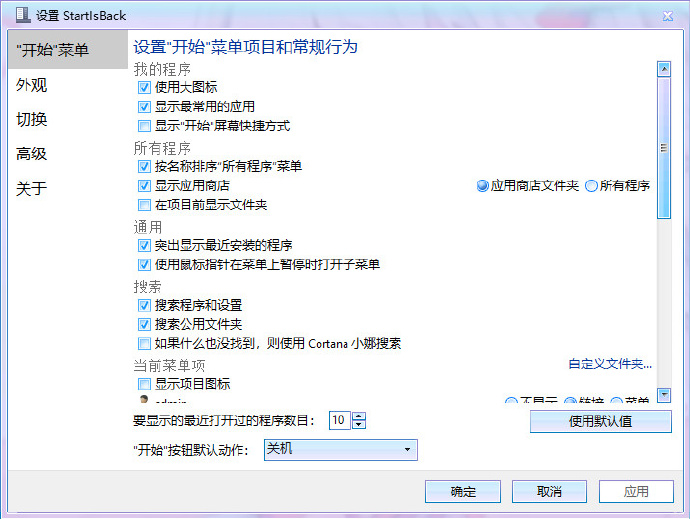
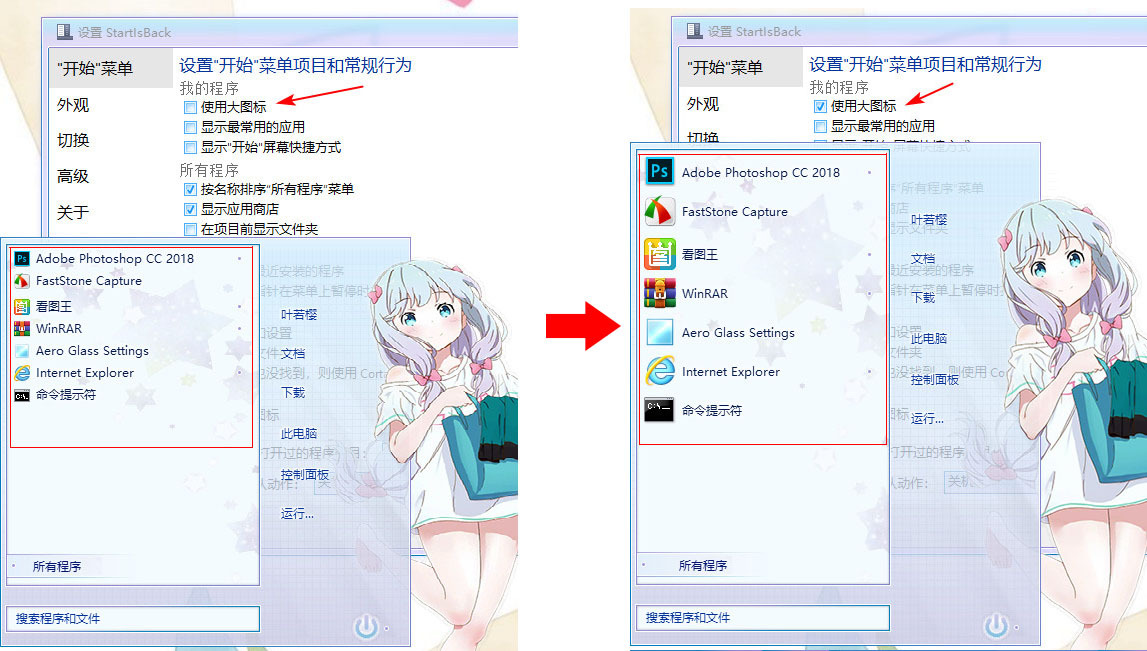
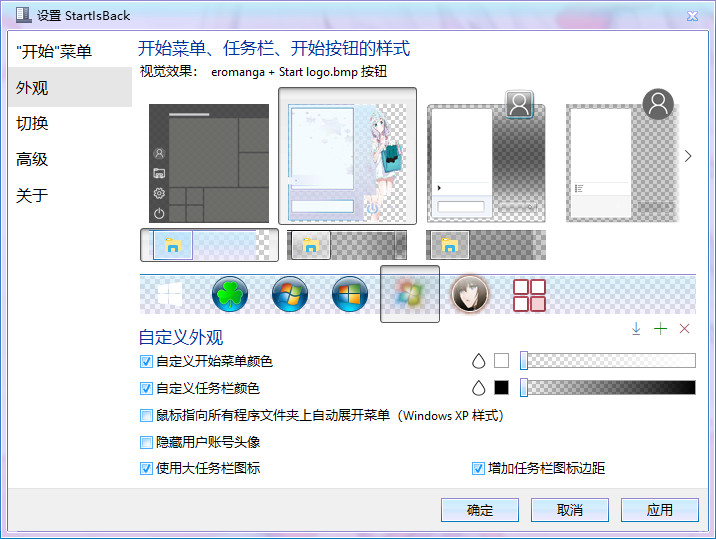

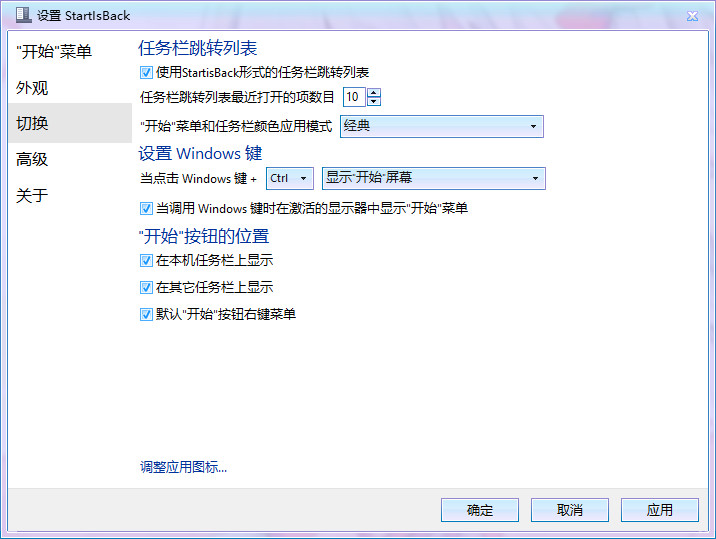


非常感谢
非常感谢
非常感谢
非常感谢
非常感谢